A router tp-link beállításának jellemzői TL-wr840n

- 1359
- 435
- Bíró Barnabás
A TP -link márka a hazai fogyasztó számára jól ismert kommunikációs eszközökben - modemek, útválasztók, csomópontok. Mindegyiket nagy megbízhatóság és kiváló teljesítmény jellemzi. Ma megismerkedünk egy olcsó TL-WR840N útválasztóval. Megfizethető költséggel kiterjedt funkciókkal és beállításokkal rendelkezik.

A vezeték nélküli útválasztó TP-Link TL-WR840N rövid áttekintése
A társaság megpróbálja betartani felismerhető vállalati identitását, így szinte minden márkás útválasztó könnyen felismerhető. Ez a modell sem volt kivétel. Bár a sajátos formái meglehetősen egyéni, a hófehér szín és a két jellegzetes meglehetősen hatalmas antenna TP-link termékeket ad az útválasztóban. Az útválasztó szilárd, jobb, mint sok drágább "testvér". A kézbesítőkészlet gyakori: maga az útválasztó, a tápegység, a kompakt vörösvágó segédprogram és a tapaszkábel megközelítőleg méter hosszúságú a TL-WR840N számítógéppel történő csatlakoztatásához.
Nincs gombok, kivéve a WPS/visszaállítást a beállítások visszaállításához, nem. Négy 100 megak LAN-port és egy WAN-port található, az előlapon található fényjelzők, amelyek megjelenítik az eszköz működési módjait.

A TP-Link TL-WR840N fő jellemzői rövid leírással:
- 4 port LAN (100 mb/s);
- 1 Port WAN (kék) azonos sebességgel;
- A WI -FI hálózat kapacitása - 300 MB/s;
- Működési frekvenciatartomány: 2,4-2,484 GHz;
- két nem stabil antenna, 5 dBI amplifikációs együtthatóval;
- A beépített -in adó ereje akár 20 dBm.
Az útválasztó által támogatott kiegészítő funkciók között megjegyezhetjük:
- a port átirányításának támogatása;
- tűzfal;
- IP és MAC címszűrés;
- vendéghálózat;
- Támogassa az IPv6 -ot.
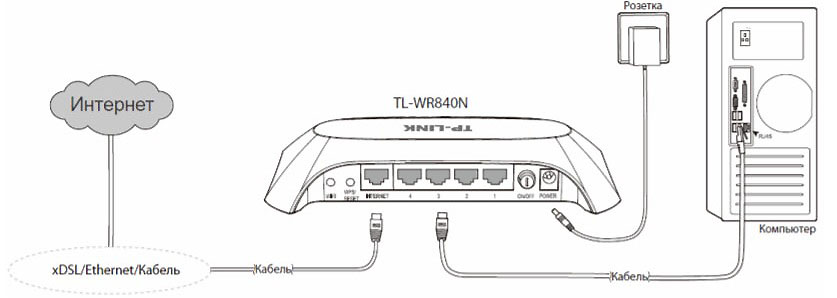
Nincs usb port-it az útválasztók drágább osztályának előjoga, tehát a TL-WR840N használatával csatlakozik a GSM modemen keresztül, sajnos nem fog működni.
Az útválasztó TP-link TL-WR840N csatlakozása az internethez
A 192. kiegészítők használják a webes felület beírására, valamint más márkamodellekre.168.0.1 (vagy TplinkWifi.Net) az alapértelmezett bejelentkezés és a jelszó adminisztrátor/adminisztrátor.
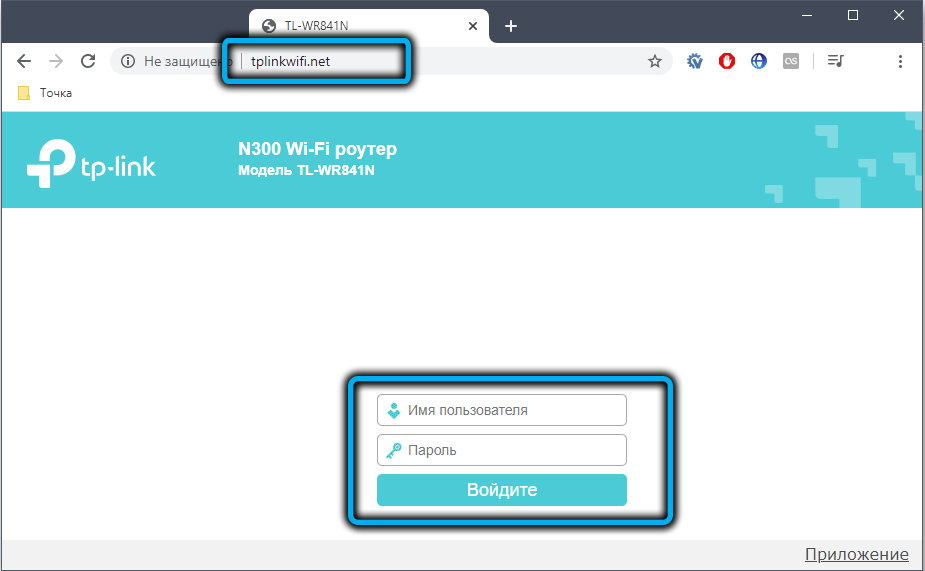
Az internetet automatikus és kézi módokban konfigurálhatja, az elsőt általában az útválasztó kezdeti beállításakor használják.
Automatikus beállítás
A webes interfész belépése után megjelenik a kezdő ablak, amelyben kattintson a "Gyors beállítások" gombra.
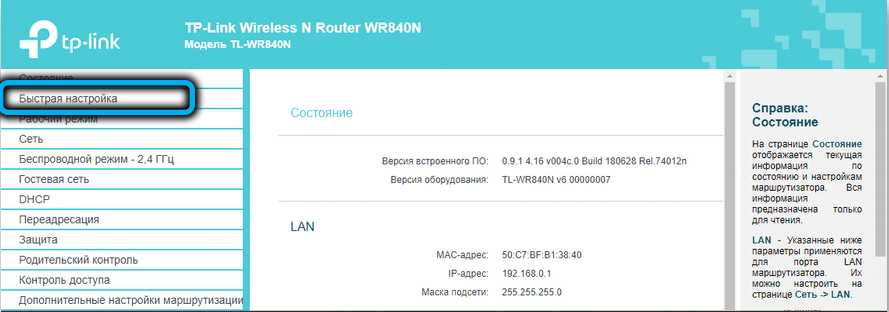
Egy mester elkezdi, aki segít az internethez való csatlakozáshoz azokhoz a felhasználókhoz is, akik ezt még soha nem tették meg.
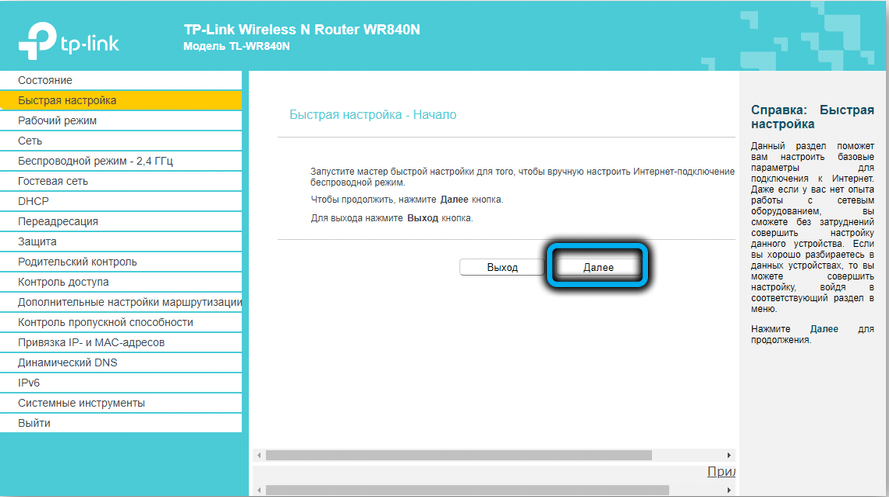
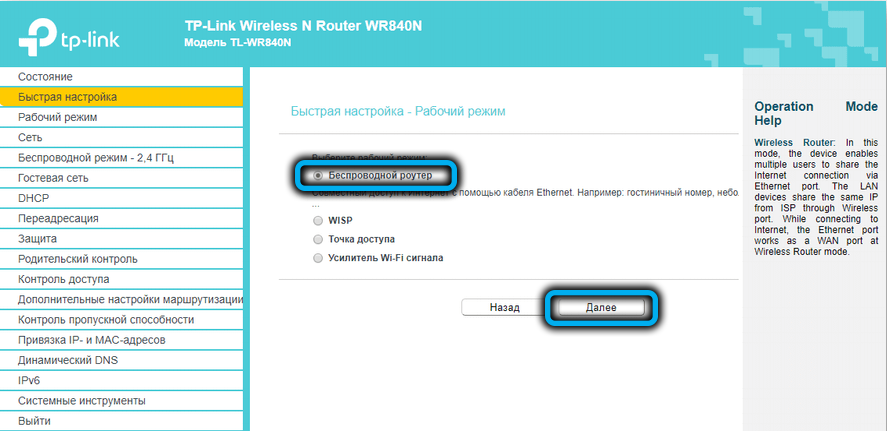
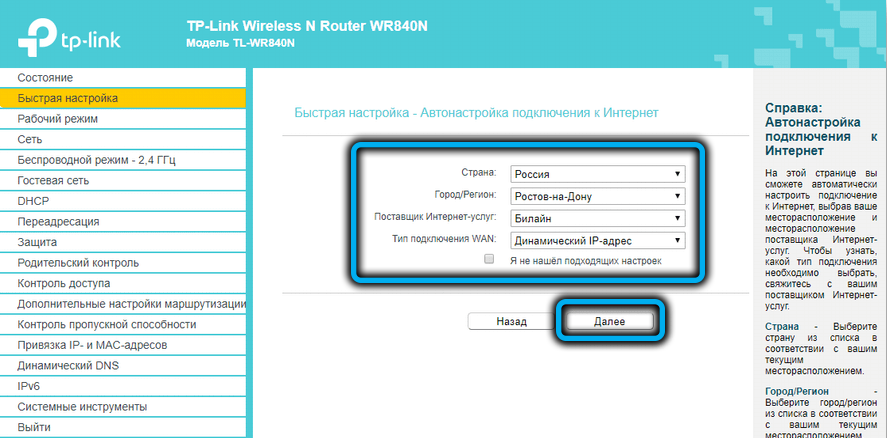
Elvileg ebben az üzemmódban csak követnie kell az utasításokat, de nem állunk meg itt, mivel a kézi beállítások nagyon érdeklődnek, ahol további paramétert adhat be.
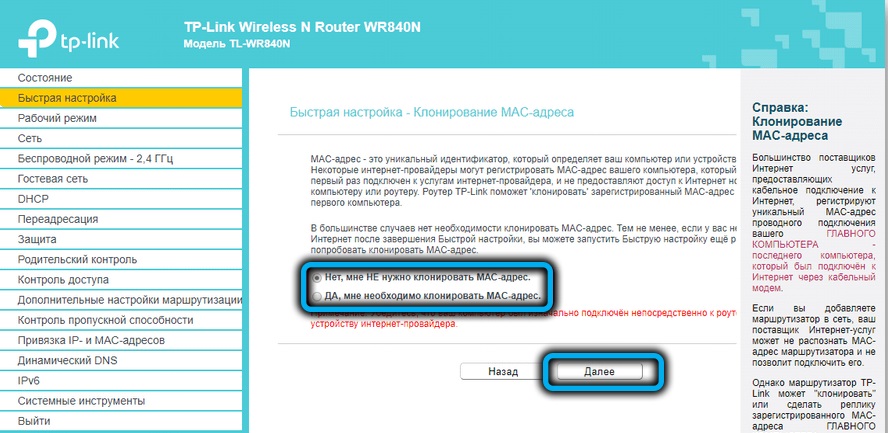
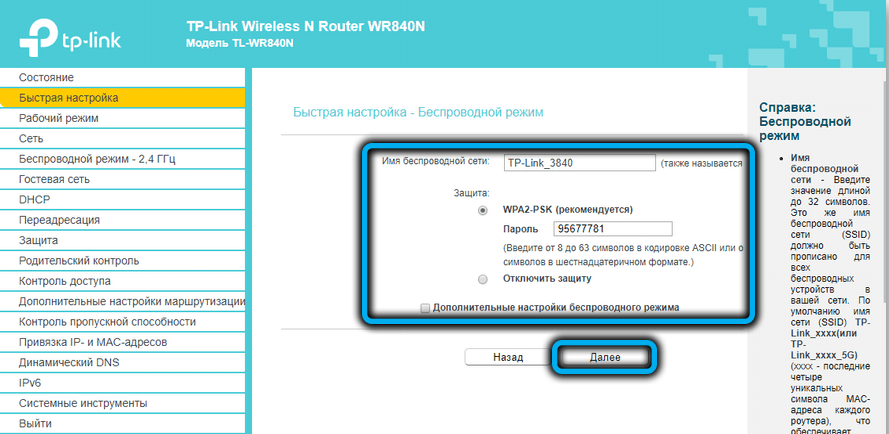
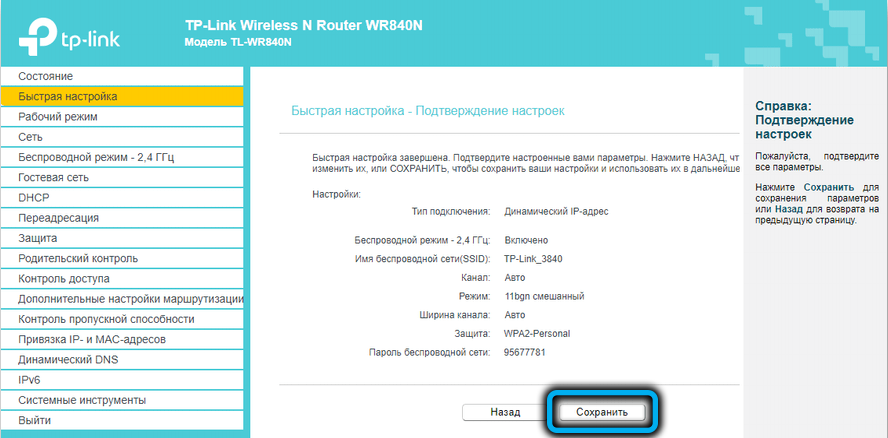
Internetkapcsolat manuálisan
A beállításokhoz szükséges egyes adatok az eszközcímkén vannak feltüntetve, néhánynak meg kell nyújtania az internet szolgáltatóját. Általában a szerződésben vagy a speciális füzetben szerepelnek (bejelentkezés, jelszó a hálózat beírásához, a szolgáltató szerver IP -címe, átjáró stb. D.).
Vegye figyelembe a kapcsolat tulajdonságait a legnépszerűbb háztartási szolgáltatókkal.
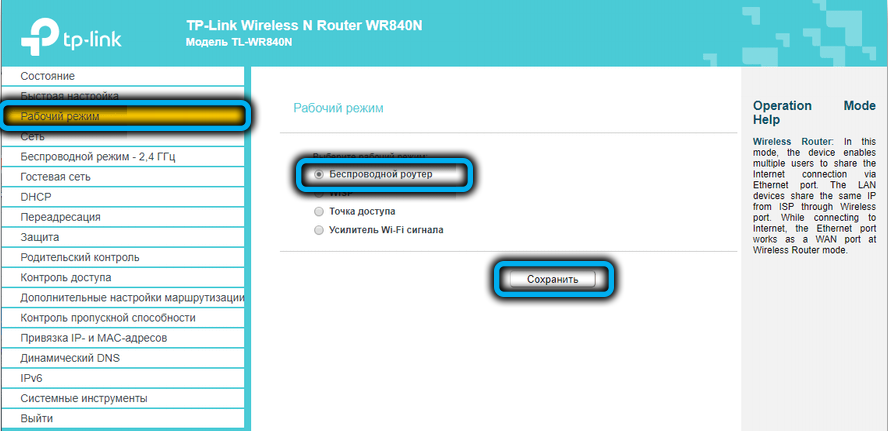
Hogyan állítsuk be az internetet a TP-Link TL-WR840N útválasztón a házhoz.RU
Step -BY -lépési utasítások az egyik legnépszerűbb orosz szolgáltató számára:
- Bármely böngészőn átmegyünk az útválasztó webes felületére, lépjünk a "Hálózat" fülre;
- Kattintson a WAN menü elemre;
- A "típusú" típus "mezőben válassza a pppoe lehetőséget;
- Bemutatjuk a szolgáltató bejelentkezését és jelszavát, megerősítjük a jelszó beállított helyességét ismételt bemenet segítségével;
- A "másodlagos kapcsolat" mezőbe helyezze a kapcsolót a "letiltott" helyzetbe;
- A "csatlakozási mód" mező értékének mindig aktívnak kell lennie;
- A "hitelesítési típus" mezőt nem érinti, az "automatikus" értéknek kell lennie;
- Kattintson a "Mentés" gombra.
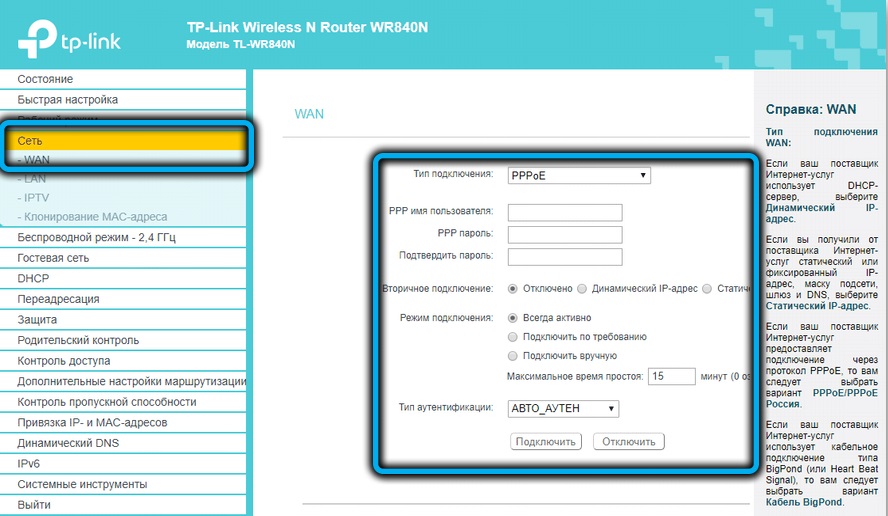
Internet beállítás a rostelecomon keresztül
Paradoxon: Ez az előfizetők száma szerint ez a szolgáltató abszolút vezető, de a felhasználók panaszainak száma alapján is, amely előtt áll a bolygó előtt: a rossz műszaki támogatás érdekében szidják a beállítások bonyolultságát és a kommunikáció rossz minőségét. Igaz, az internethez való csatlakozás elsődleges beállításait általában probléma nélkül hajtják végre.
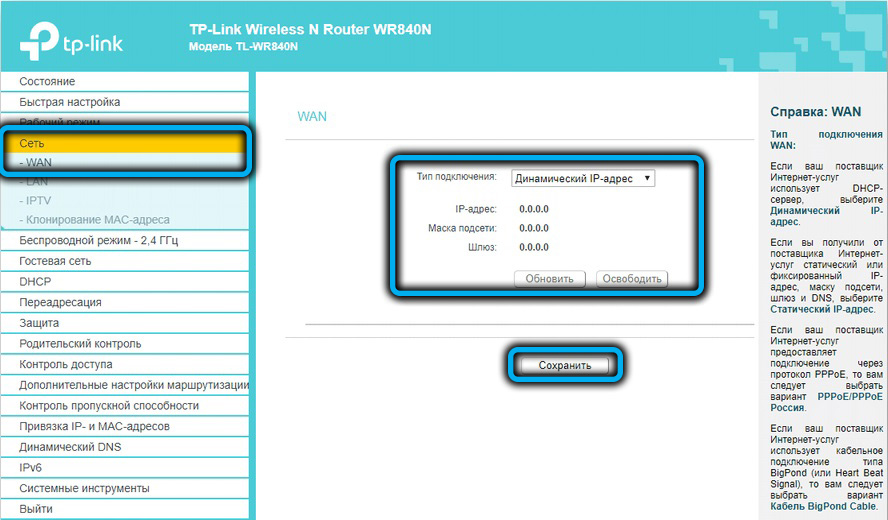
Mint az előző esetben, a "Hálózat" fülre lépünk, és kiválasztjuk a WAN alszakaszot. A kapcsolat típusa eltérő lehet, leggyakrabban PPTP. A szokásos bejelentkezés és jelszó mellett az IP -cím típusát (általában dinamikus, statikus - kiegészítő díjjal) is meg kell határozni, ha statikus, azt is felírjuk, hogy azt is felírjuk.
Az összes többi paraméternek ugyanazokkal az értékekkel kell rendelkeznie, mint a fenti példában.
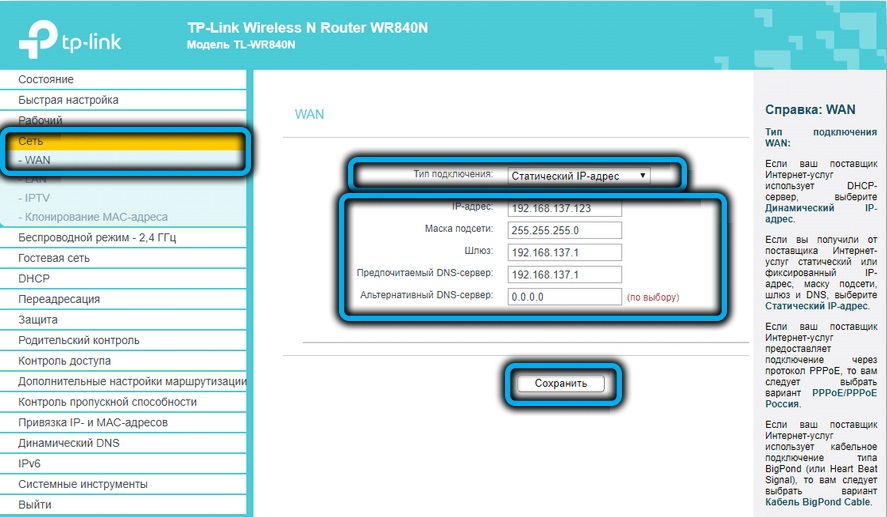
Hogyan lehet csatlakozni a TP-Link TL-WR840N-t az internethez a "Beeline" -ről
Ez a szolgáltató egyike annak a kevésnek, amely az L2TP kapcsolat típusát használja. De a beállítások szempontjából ez gyakorlatilag nem különbözik a PPPOE -tól vagy a PPTP -től, azaz a szolgáltató által szolgáltatott adatokat be kell írnia, és nem érinti a többi paramétert, amelyre az alapértelmezett értékek optimálisak.
Netbynet
Ő, mint a ház.RU, a PPPOE csatlakozási típusát használja, tehát a beállítások azonosok lesznek. Csak a „másodlagos kapcsolat” mező jelzi a „dinamikus ip” értéket. A beállítások többi része nem érinti.
Wi-Fi beállítás a TP-Link TL-WR840N útválasztóján
A vezeték nélküli hálózat kézi csatlakozása:
- A főmenüben válassza ki a „2,4 GHz vezeték nélküli mód” fület és a „Fő beállítások” almenü;
- A megfelelő egységben a hálózat nevét olyan formában mutatjuk be, amelyben az okostelefonokon, laptopokon és más eszközökön jelenik meg, amelyek az útválasztó cselekvési zónájában helyezkednek el. Csak angol betűknek kell lennie a néven, a számokban és néhány írásjelben;
- A felső kapcsolót be kell szerelni az "Engedélyezés" helyzetbe;
- Három paramétert hagyunk a hálózat neve alatt, ahogy van, és a "Bekapcsolás az SSID" bekapcsolása "című szöveg közelében
- Kattintson a "Mentés" gombra;

- A "vezeték nélküli rendszer védelme" albekezdésre megyünk;
- A tetején átváltunk a WPA/WPA2 módra, a gyártó ajánlása szerint;
- A „hitelesítési típus” és a „titkosítási” mezőket a WPA2-PSKI értékekbe kell telepíteni;
- Írja be a vezeték nélküli hálózatunk jelszavát. Hosszának legalább 8 karakternek kell lennie, az orosz betűk használata elfogadhatatlan. Ne használja a jelszót túl egyszerűnek - a speciális programokat használó fejlett szomszédai feltörhetik;
- Hagyja változatlanul a fennmaradó paramétereket, és kattintson a "Mentés" gombra.

Most megpróbálhatja csatlakoztatni a hálózaton lévő vezeték nélküli eszközöket.
Digitális interaktív televízió
Alapvetően, amikor előtagot vagy vevőt használnak, az IPTV beállításokat vezetik be ezeken az eszközökön. Néhány szolgáltató számára azonban a szolgáltatást közvetlenül az útválasztón lehet csatlakoztatni, ami megbízhatóbb módszer. Például, ha feliratkozott az egyik Qwerty tarifára.TV és telepített egy STB Aminet dekódert.
Az IPTV beállítása a TP-Link TL-WR840N-en meglehetősen egyszerű:
- A "Hálózat" fülre lépünk, válassza ki az "IPTV" albekezdés;
- Meggyőződésünk, hogy az Igmpproxy paraméter, akárcsak az IGMP sznooping, tartalmazza;
- A "mód" mező értéke a "híd" -ban van beállítva;
- Bemutatjuk, hogy a 4 LAN -port közül melyikhez van csatlakoztatva az előtag;
- Kattintson a "Mentés" gombra.
Beállítások repiter módban
A TL -Wr840N útválasztókban a V6 verzióban nem volt a műsorvezetőként való felhasználás képessége - a beállításokat hozzáférési pontként kellett elvégeznie, és ez egyidejűleg két hálózatot kapott, amelyek szintén létrehoztak bizonyos bizonyos hálózatot. kényelmetlenség.
Az új verziókban van ilyen lehetőség, rejtve van a „Working District” lapon. Bemenünk bele, telepítjük a kapcsolót, amely a "Wi-Fi erősítő" szöveggel szemben áll, nyomja meg a "Mentés" gombot. Az útválasztó újraindítását igénybe veszi, a "igen" -re válaszolunk a megfelelő kérésre.
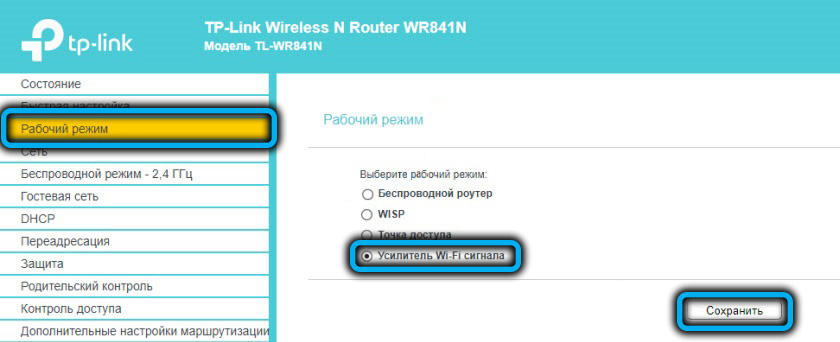
Az újraindítás után az adminisztrációs panel felülete megváltozik, sokkal könnyebbé válik, sok szükségtelen eltűnik ebben a beállítási üzemmódban.
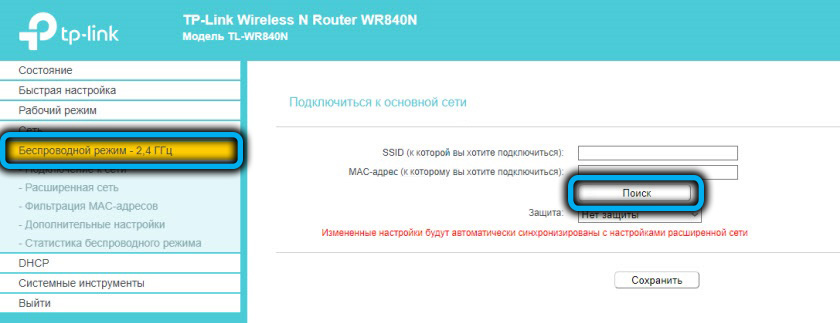
A TP-LINK TL-WR840N-t, az ismétlő módban működő, a fő vezeték nélküli hálózathoz kell csatlakoztatni. A „Vezeték nélküli mód” fülre lépünk, válassza ki a „Hálózati kapcsolat” albekezdést, kattintson a „Keresés” gombra, mint okostelefonokon vagy más eszközökön, válassza ki a kívánt hálózatot a rendelkezésre álló számból (ha rejtett, csak írjon be, csak írjon be az SSID) és nyomja meg a gombot) "A csatlakoztatáshoz". Írja be a jelszót, és kattintson a "Mentés" gombra.
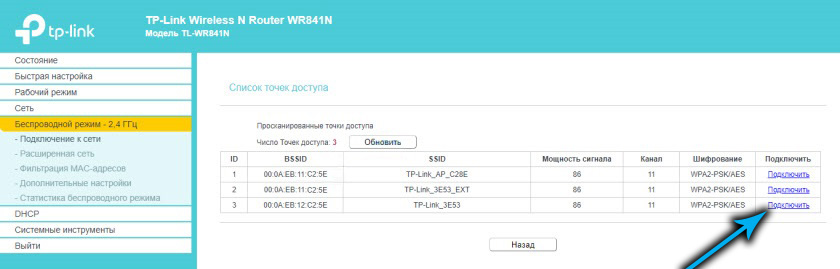
Ennek az üzemmódnak a legtöbb módja előtti használatának előnyei nyilvánvalóak: a TL-WR840N felhalmozza a fő útválasztó vezeték nélküli hálózatának beállításait, és egyszerű jelerősítőként fog működni, azaz nem jelenik meg, és nem fog megjelenni, és nem fogsz nem jelenni lehetősége van arra, hogy összezavarodjon a hálózatokkal is.
Az útválasztó újratöltése, visszaállítása a gyári beállításokra
Ennek a modellnek az újraindító gombjainak nincs útválasztója, tehát ha szükséges, vagy ki kell kapcsolnia az eszközt az aljzatból, és újra be kell kapcsolnia azt fél perc elteltével, vagy használjon egy webes felületet ehhez. Ami természetesen nem sokkal kényelmesebb egy példára. A "Reload" programgomb a "Rendszereszközök" lapon található.
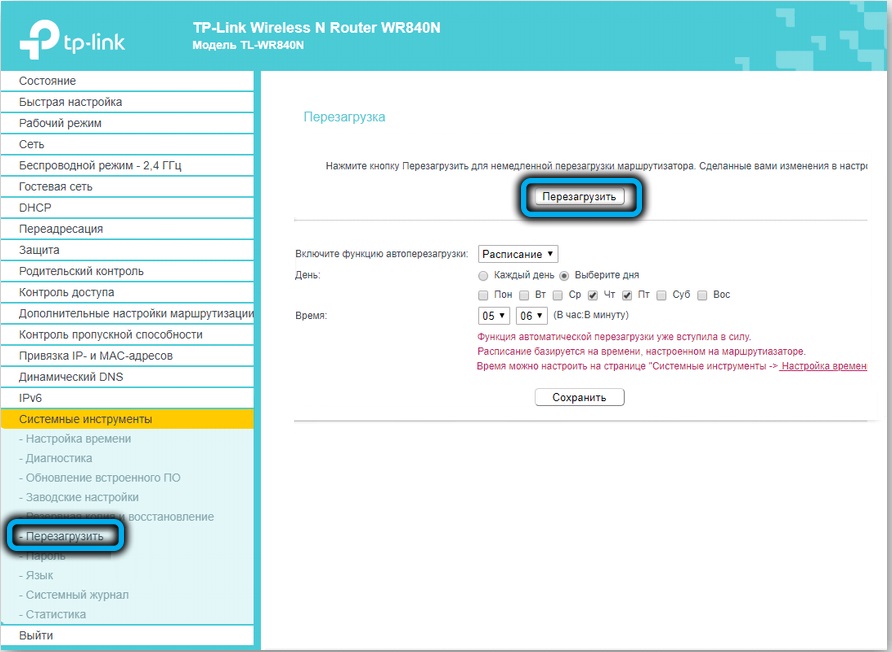
Ha problémák merülnek fel az útválasztó működésében, amelyet nem lehet kiküszöbölni egy egyszerű újraindítással, az egyetlen kiút az eszköz visszaállítása a gyári beállításokhoz. Ha elfelejtette a jelszót a webes felület megadásához, akkor ezt csak a WPS/RESET gomb segítségével lehet megtenni, megfulladva és megnyomott helyzetben tartva kb. 10 másodpercig, amíg az előlapon lévő mutatók villognak. Ha hozzáférés van az adminisztratív panelhez, akkor nem kell fizikailag mászni az útválasztóhoz: a Thief fülbe lépünk a "System Tools" -on, válassza ki a "Gyári beállítások" elemet, és kattintson a "Visszaállítás" gombra. Ha az útválasztó nem automatikusan újraindul, akkor manuálisan csináljuk. Az összes korábban bevezetett beállítást megölelik, és ezeket újra meg kell hajtani.
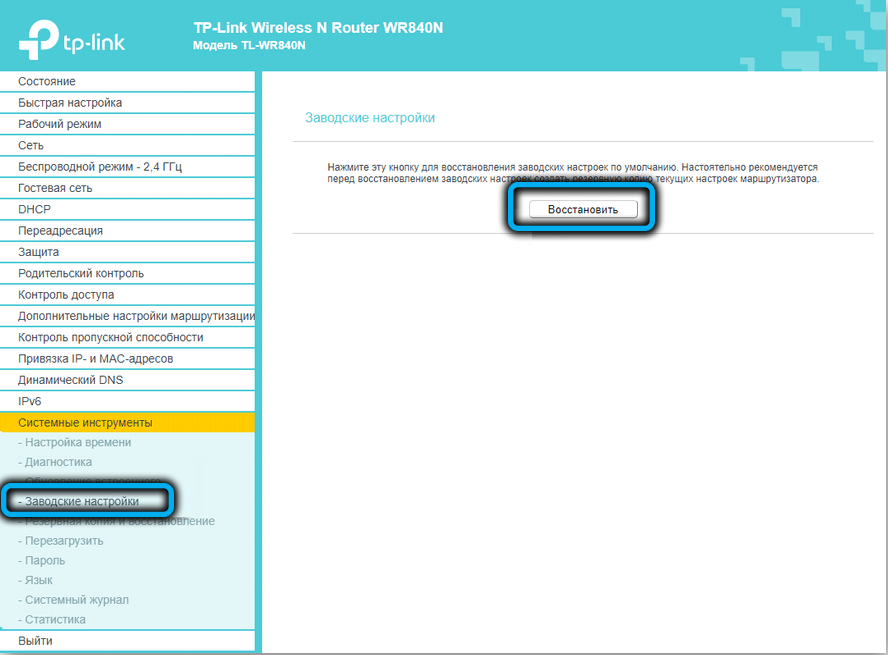
Alapszoftver frissítés
Néha a problémákat egy frissebb szoftver verzió telepítésével oldják meg. Mivel a TP-link TL-WR840N-nek nincs USB-portja, nem fog dolgozni, hogy a készüléket egy flash meghajtóval tükrözze. De ez nem jelent problémát, mivel ezt a műveletet a webes felületen lehet végrehajtani.
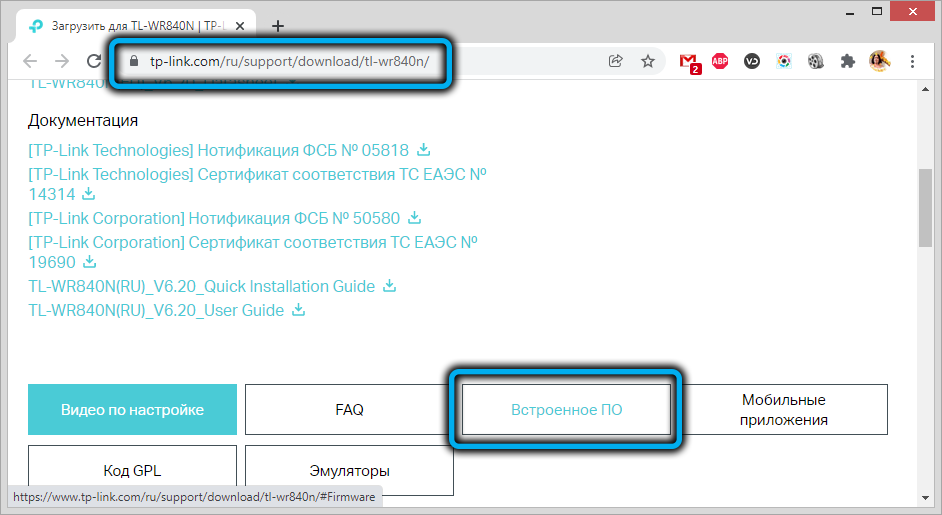
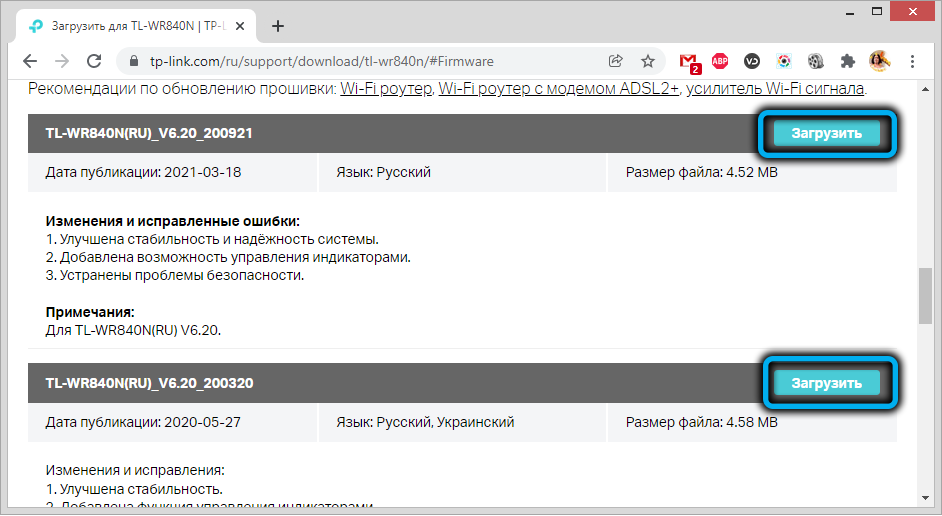
Először le kell töltenünk a legújabb firmware -t a hivatalos weboldalon, és kicsomagolnunk kell azt. Ezután lépjen a Web interfészre a System Tools fülre a „beépített PO” alszakaszban, kattintson az „Áttekintés” gombra, keresse meg a lemezen található Discord firmware-t, és nyissa meg azt, kattintson a „Frissítés” gombra. A mikroprogram cseréje során tanácsos, hogy ne végezzen több feladatot a számítógépen.
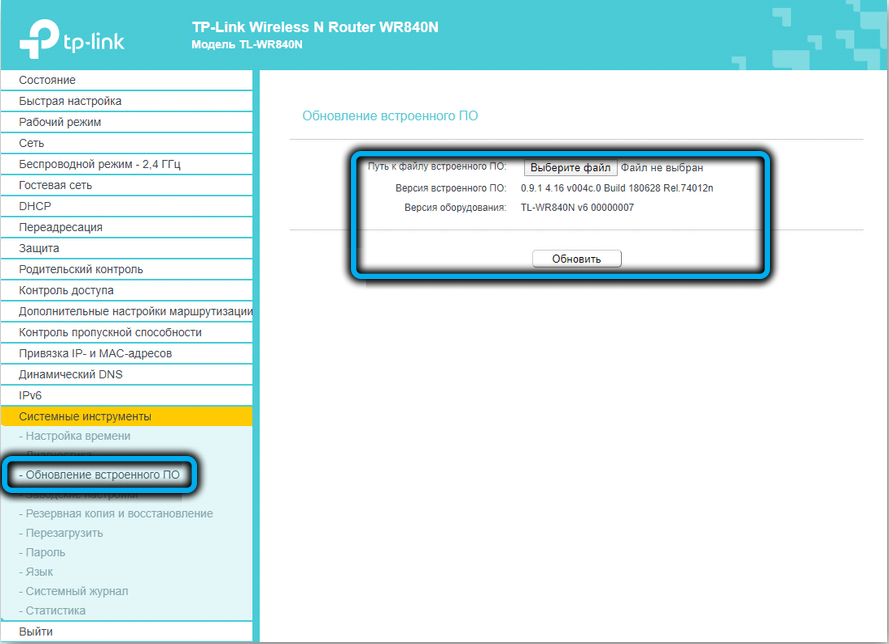
Az útválasztót a TP-Link Tether mobil alkalmazás segítségével villoghatja, az algoritmus megközelítőleg ugyanaz lesz.
Mint láthatja, a TL-WR840N beállításaiban vannak olyan funkciók, amelyeket tudnia kell ahhoz, hogy az útválasztó összes lehetőségét a maximálisan felhasználhassa.
- « Hogyan lehet konfigurálni és újrafogalmazni a D-Link DIR-825 útválasztót
- Ki és amikor létrehozta az Apple -t »

